-
![]() Windows向けデータ復旧
Windows向けデータ復旧
- Data Recovery Wizard Free購入ダウンロード
- Data Recovery Wizard Pro 購入ダウンロード
- Data Recovery Wizard WinPE購入ダウンロード
- Partition Recovery購入ダウンロード
- Email Recovery Wizard購入ダウンロード
- おまかせデータ復旧サービス
概要:
この記事では、さまざまな状況でNextbase車載カメラから映像を復元する方法について説明します。EaseUS Data Recovery Wizard for Macをダウンロードしてインストールし、車載カメラの映像を復元し、データの安全を保護しましょう。
Nextbase車載カメラの映像が見つからない又は誤って削除されたと報告し、その復元方法を知りたいユーザーが多くいます。本記事はNextbase車載カメラから映像を復元する三つの方法を詳しく説明して、読み続けましょう。
Nextbase車載カメラではさまざまな原因でデータ損失が発生する恐れがあります。幸いなことに、ほとんどの場合、紛失され動画はNextbase車載カメラから復元できます。ユーザーの状況に合った解決策を見つけるために、
載カメラの映像データ損失の一般的なシナリオをリストしました。
Nextbaseドライブレコーダーのデータ損失シナリオ:
対応する解決策:
Nextbaseドライブレコーダーのデータ損失シナリオ:
対応する解決策:
愛車を購入した後、運転の安全を守るために、信頼できるドライブレコーダーの購入は必要になります。Nextbaseは、近年最も人気のあるカーレコーダーブランドの1つです。
交通事故が起こる場合、Nextbaseのドライブレコーダーは事故発生時の映像記録を保存できるため、警視庁が事故の責任を判断する重要な根拠となります。Nextbase車載カメラから紛失された映像を復元する効果的な方法を次に示します。
失われたデータを回復する最も効果的な方法は、データ回復ソフトウェアを使用することです。すべてのデータ復元ツールの中で、簡単な手順でMacでNextbaseドライブレコーダーSDカード復元を実行できるEaseUS Data Recovery Wizard for Macは最良の選択です。
EaseUSデータ復元ソフトウェアを使用すると、削除された車載カメラの映像など、Mac上で完全に削除されたファイルを復元できます。スペースを空けるためにNextbaseドライブレコーダーのSDカードがフォーマットされた場合でも、EaseUSソフトウェアで、MacでフォーマットされたSDカードを復元できます。
さらに、使いやすいインターフェイスを備えたこの強力なデータ回復ソフトウェアにより、データ回復の経験のないユーザーでも回復作業を迅速に実行できます。操作手順次のとおりです。
ステップ1.削除されたファイル/フォルダが保存されていた場所を選んで、「失われたファイルを検索」をクリックします。

ステップ2.クリックしてから、クイックスキャンとディープスキャン(時間がかかりますが、より多い紛失したファイルを検出できます)が開始します。

ステップ3.検索後、左側で「種類」や「パス」を選択することができます。そして、 復元したいファイル(ファイル形式によっては目のアイコンをクリックするとプレビューできます)を選択し、下の「復元」ボタンをクリックします。保存すると、復元の作業が完了です。

Nextbaseドライブレコーダーの映像を取り戻すもう一つの方法は、プロなデータ復旧サービスを利用することです。ここでは、EaseUSのデータ復旧サービスを強くお勧めします。18年以上データ復元分野に掘り下げたEaseUS会社は数えきれないユーザーに信頼できるプロな復旧サービスを提供してます。
ソフトMacの内蔵機能を使って、テスラ ドライブレコーダーの映像を何度か復元できなかった場合は、EaseUSの専門家に任せましょう。テスラUSBドライブ、RAWテスラSDカードの再フォーマット、ストレージ デバイスのパーティションの損失など、どんなに複雑状況でも、専門家たちはあなたの問題を丁寧に解決してくれます。
より多くのNextbaseユーザーを支援するために、本記事をソーシャル メディアに共有しましょう。
SDカードが破損しているか不良セクタがある場合、Nextbase車載カメラSDカードから動画にアクセスすることはできません。この場合、SDカードはMacに表示されません。心配は入りません!macOSには「ディスク ユーティリティ」と呼ばれる組み込みのディスク マネージャーにより、SDカードを強制的にマウントしてエラーを修復できます。操作手順は次のとおりです。
ステップ1.NextbaseドライブレコーダーからSDカードを取り外します。
ステップ2.SDカードをMacに接続し、「アプリケーション > ユーティリティ」フォルダからディスク ユーティリティを起動します。
ステップ3.「ディスクユーティリティ」ウィンドウからSDカードを選択します。SDカードが表示されない場合は、「すべてのデバイスを表示」を選択してください。
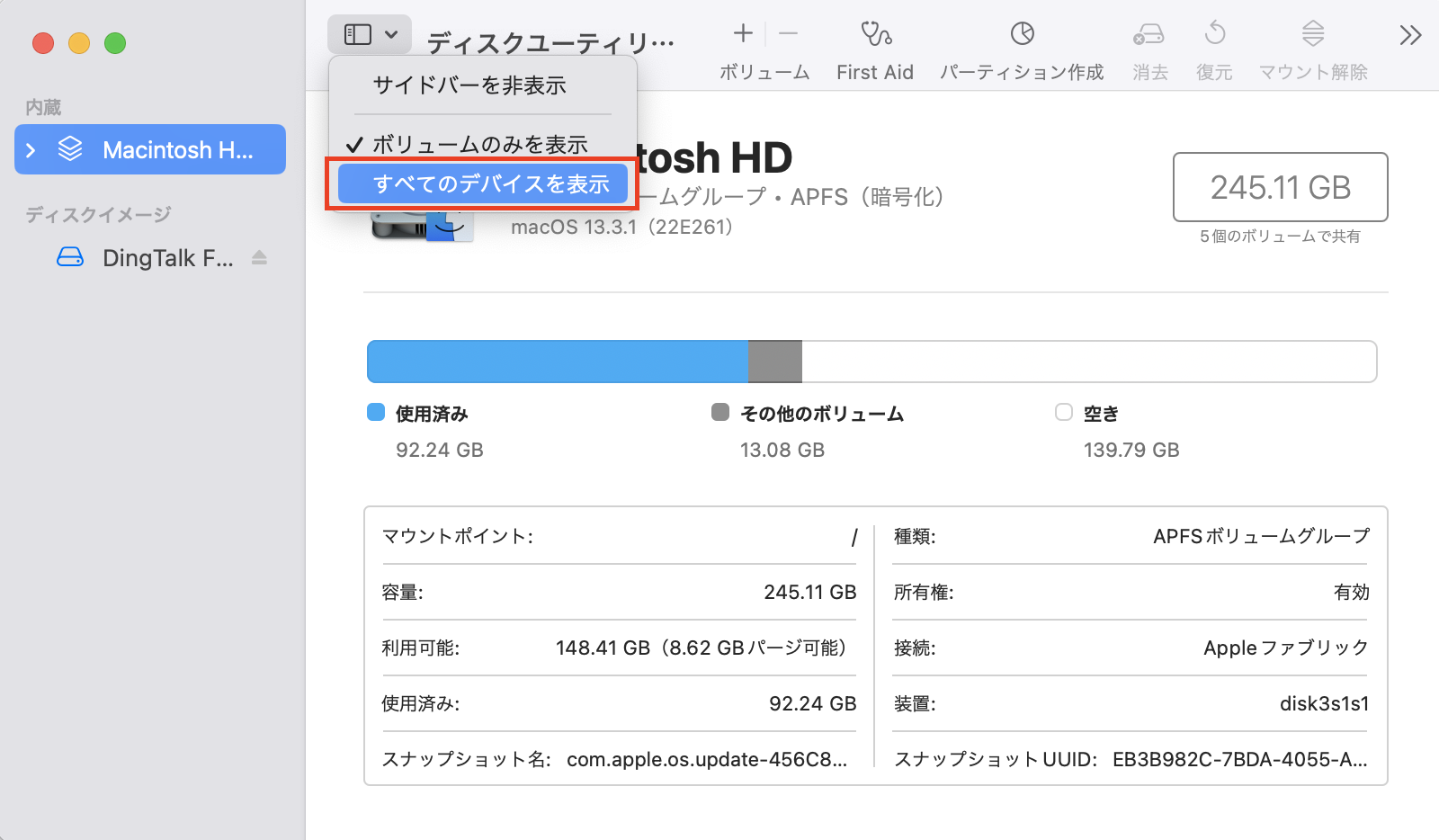
ステップ4.ディスクがマウントされていない場合は、「マウント」をクリックしてMacにディスクをマウントします。
ステップ5.上部メニューの「First Aid」をクリックして、SDカードのエラーを確認します。「実行」をクリックして確認します。
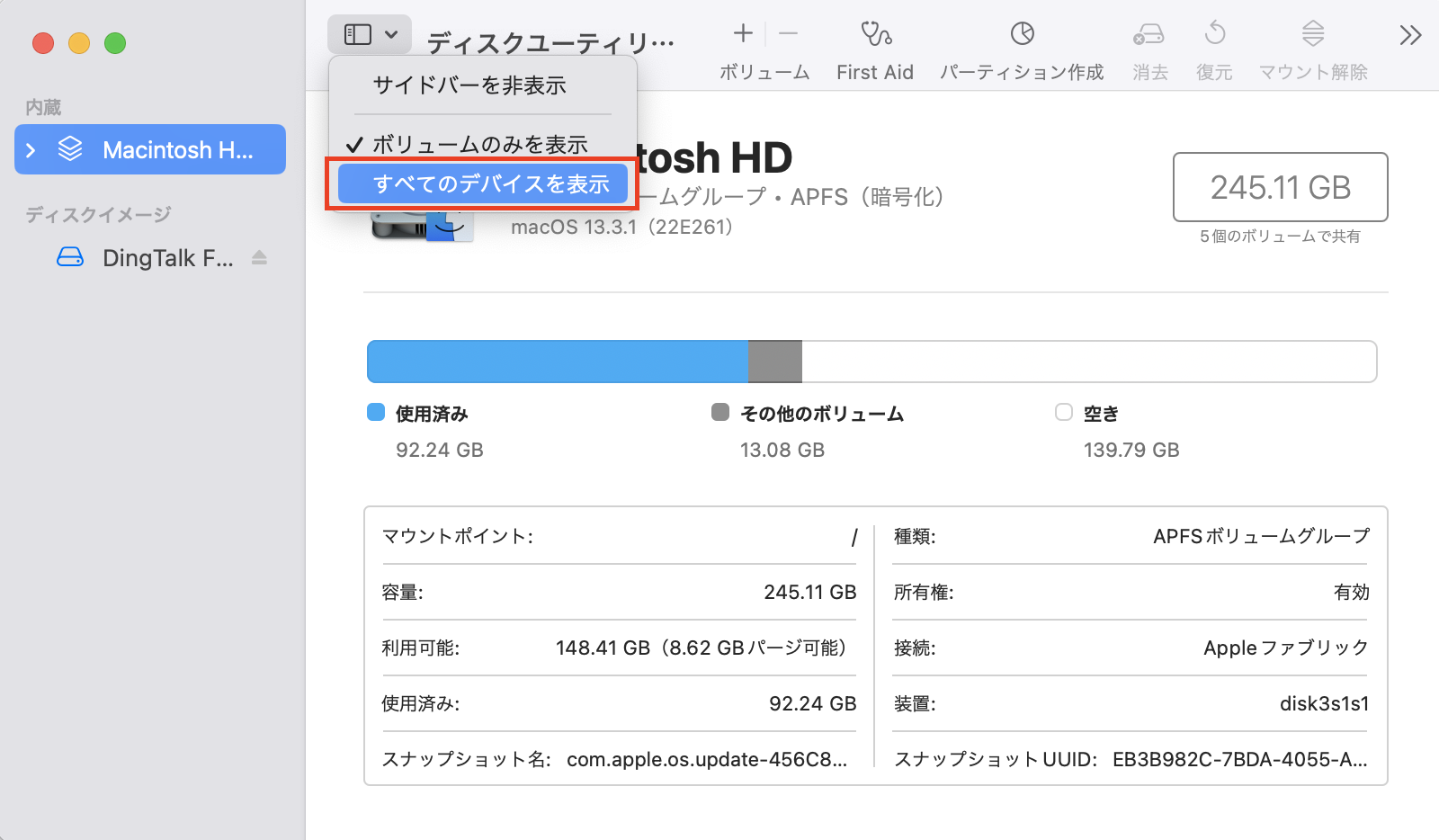
ステップ6.First Aidプロセスが完了するまで待ち、SD カードを再度挿入してビデオ ファイルが表示されるかどうかを確認します。
First Aidプロセスが失敗した場合でも、心配にならないでください。EaseUS Data Recovery Wizard for Macをインストールして、まず、Nextbase車載カメラの映像を復元してから、以下の手順に従ってNextbase車載カメラのSDカードを消去します。
*注:SDカードを消去すると、保存されているデータがすべて削除されるため、作業を実行する前に必ずバックアップを作成するか、EaseUS Data Recovery Wizard for Macで保存されたデータを最初に復元してください。
ステップ1.「ディスクユーティリティ」を開き、SDカードを選択し、上部メニューの「消去」をクリックします。
ステップ2.SDカードの新しい名前とファイル システム形式を選択し、もう一度「消去」をクリックして、Macで SDカードをフォーマットします。

Nextbase車載カメラの映像ファイルが紛失された場合、EaseUS Data Recovery Wizard for Macをダウンロードして、車載カメラSDカードからそれを復元するの効果的な方法です。または、EaseUS Data Recovery Servicesに連絡して支援を求め、データ回復の可能性を最大限に高めることもできます。
1.Nextbase は映像をどのくらいの期間保存しますか?
Nextbaseの公式ウェブサイトによると、32GBのSDカードには約2時間の映像が記録できといいます。64GBのSDカードでは約4時間、128GBのSDカードでは約8時間の録音が可能です。録画解像度を変更したり、リアカメラを追加したりすることで、録画容量を増減します。
2.ドライブレコーダーのSDカードはフォーマット後に復元できますか?
はい、次の手順に従って、MacでフォーマットされたSDカードを復元できます。
ステップ1.EaseUS Data Recovery Wizard for Macをダウンロードしてインストールし、フォーマットしたSDカードをMacに接続します。
ステップ2.SDカードを選択し、「失われたファイルを検索」をクリックすると、SDカードがスキャンされ、SD カード上のすべての失われたデータと削除されたデータが表示されます。
ステップ3.必要な回復可能なデータを選択し、「回復」をクリックしてデータを戻します。さらに、EaseUS ソフトウェアはコンテンツを閲覧できるようにプレビュー機能を提供します。